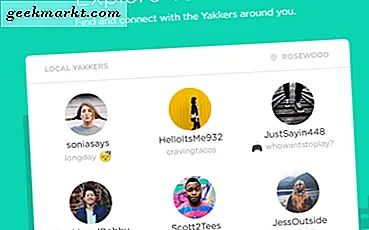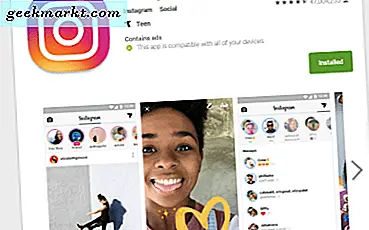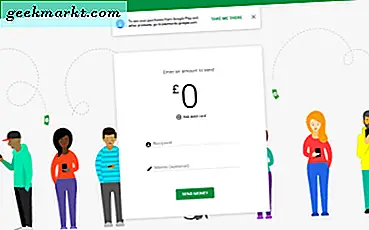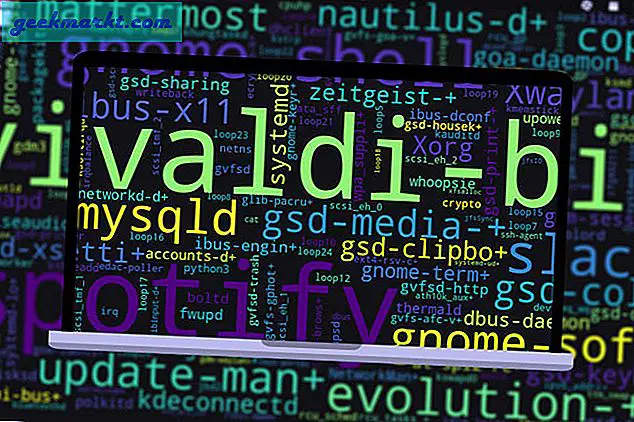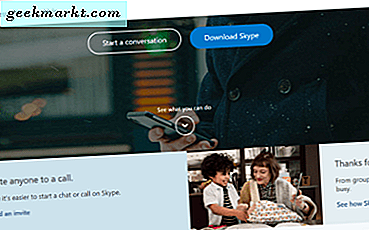जैसा कह रहा है, सबसे अच्छा कैमरा वह है जो आपके पास है, और यह पिछले कई सालों में इससे कहीं अधिक सच नहीं हुआ है। स्मार्टफोन के उदय का मतलब है कि हर कोई हमेशा से जुड़ा होता है, हर जगह वे जाते हैं, लेकिन सबसे महत्वपूर्ण बात यह भी है कि हर किसी के पास हमेशा एक गुणवत्ता वाला कैमरा होता है जिसका उपयोग वे अपने दिल की सामग्री में फोटो और वीडियो शूट करने के लिए कर सकते हैं। स्मार्टफोन और सेल फोन पर शुरुआती कैमरा तकनीक कम से कम कहने के लिए खराब थी, लेकिन 2010 में ऐप्पल के आईफोन 4 से शुरू होने पर, कैमरा तकनीक पर एक नया फोकस स्मार्टफोन लेने के सबसे महत्वपूर्ण कारणों में से एक बन गया। आईफोन 4 के लॉन्च होने के आठ सालों में, कैमरा शौकिया फोटोग्राफरों के बहुमत के लिए डीएसएलआर की आवश्यकता को बदलने के लिए अपने रास्ते पर अच्छे से अच्छे से चले गए हैं। जब आप अपने जेब में रखे फोन का उपयोग कुछ अद्भुत तस्वीरें लेने के लिए कर सकते हैं तो अपने कंधे पर एक बड़ा कैमरा ले जाने का कोई कारण नहीं है। सैमसंग गैलेक्सी नोट 8 और शायद सबसे प्रमुख रूप से, Google पिक्सेल 2 ने स्मार्टफोन पर मौजूदा कैमरों के लिए बार बढ़ाया है, इसे अच्छे से लेकर महान, और फोटोग्राफी के भविष्य को वास्तविक एचडीआर (उच्च गतिशील रेंज) जैसी सुविधाओं के साथ चिह्नित किया है। ) और पोर्ट्रेट मोड।
बेशक, आपके स्मार्टफोन में केवल इतना भंडारण है। मानक कैमरे आपको फ्लाई पर मेमोरी कार्ड स्विच करने की इजाजत देते हैं, जिससे आप लगभग असीमित स्टोरेज दे सकते हैं क्योंकि आपके पास अपनी फोटो जरूरतों को पूरा करने के लिए पर्याप्त मेमोरी कार्ड हैं। हालांकि पहले से उल्लिखित नोट 8 समेत कुछ एंड्रॉइड डिवाइसों में अतिरिक्त स्टोरेज के लिए माइक्रोएसडी कार्ड स्लॉट हैं, एंड्रॉइड डिवाइस पर मेमोरी कार्ड स्विच करना वास्तविक दर्द हो सकता है। सबसे महत्वपूर्ण बात यह है कि पिक्सेल 2 जैसे फोनों में एसडी कार्ड स्लॉट का कोई भी प्रकार शामिल नहीं है, जिसका मतलब है कि फ़ोटो लेने के दौरान आपको अंतरिक्ष पर संरक्षित करने की आवश्यकता हो सकती है। जबकि आपकी छवियों को सहेजने के लिए बहुत सारे विकल्प हैं, अपनी तस्वीरों को किसी पीसी पर स्थानांतरित करने के लिए क्लाउड पर अपलोड करने से, कभी-कभी आपको अधिक फ़ोटो या वीडियो को सही तरीके से कैप्चर करने के लिए अपने डिवाइस से फ़ोटो को हटाना होगा।
दुर्भाग्यवश, सामग्री को हटाने के लिए जल्दबाजी में, आप अकसर उन फ़ोटो या वीडियो को गलती से हटा सकते हैं जिनके आपके फोन से निकालने का कोई वास्तविक इरादा नहीं था। आपके डिवाइस पर रखने के लिए आपके द्वारा उपयोग की जाने वाली सामग्री को हटाने से कोई सुखद अनुभव नहीं होता है, और यदि आप पहले से ही अपनी फ़ाइलों का बैक अप नहीं ले चुके हैं तो कुछ खजाने वाली यादें खोने का भी कारण बन सकते हैं। हम यह वादा नहीं कर सकते कि आपकी पहले से हटाई गई फ़ाइलों को बचाया जा सकता है-हालांकि नीचे देखने के लिए कुछ विकल्प हैं-लेकिन हम यह वादा कर सकते हैं कि, कुछ चरणों के साथ, आपको कभी भी अपने पसंदीदा को हटाने के बारे में चिंता करने की आवश्यकता नहीं होगी और खजाने की छवियों फिर से। आइए देखें कि खोए गए फ़ोटो को कैसे पुनर्प्राप्त करें, और उन्हें आगे बढ़ने के तरीके को कैसे देखें।
Google फ़ोटो जांचें
Google फ़ोटो ने पिछले कई सालों में किसी भी तरह के फोटोग्राफर के लिए आवेदन के रूप में बहुत अधिक कर्षण प्राप्त किया है। अपनी तस्वीरों और वीडियो की उच्च-रिज़ॉल्यूशन प्रतियों के लिए असीमित संग्रहण के साथ, और पूर्ण-रिज़ॉल्यूशन अपग्रेड (जो आपके Google ड्राइव आवंटन का उपयोग करता है) के लिए सस्ता संग्रहण, Google फ़ोटो का उपयोग शुरू करने का एक आसान निर्णय है। सबकुछ वाईफाई पर जल्दी से बैक अप करता है, और आपको अपने पूरे Google लाइब्रेरी में साइन इन करने वाले किसी भी डिवाइस से आपकी संपूर्ण लाइब्रेरी तक पहुंचने की अनुमति देता है। एप्लिकेशन को स्टोर स्टोर के साथ अनिवार्य एप्लिकेशन के रूप में अधिकांश एंड्रॉइड डिवाइसों पर प्रीइंस्टॉल किया गया है, जिसका मतलब है कि यह आपके फोन पर पहले से ही एक अच्छा मौका है। दुनिया भर में 1 अरब से अधिक इंस्टॉल के साथ, फ़ोटो अब तक एंड्रॉइड पर सबसे लोकप्रिय गैलरी ऐप है, और इसके व्यापक फीचर्स, क्लाउड बैकअप और सरल डिज़ाइन के साथ, यह देखना आसान है कि यह एंड्रॉइड उपयोगकर्ताओं के साथ इतना लोकप्रिय क्यों है।
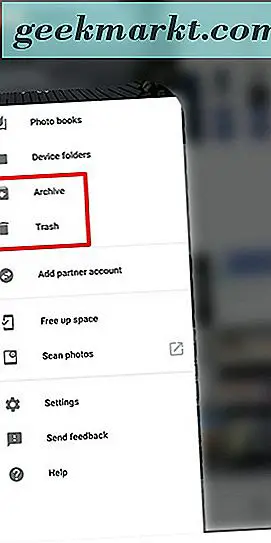
यदि आपका फोन मुख्य गैलरी ऐप के रूप में Google फ़ोटो का उपयोग करता है, तो हमारे पास आपके लिए अच्छी खबर है। Google फ़ोटो आज एंड्रॉइड पर सबसे अच्छे फोटो ऐप में से एक नहीं है, लेकिन इसमें एक अंतर्निहित कचरा सुविधा भी है जो आपको उन फ़ोटो को गलती से हटाने से बचाती है जिन्हें आप रखना चाहते हैं। एंड्रॉइड पर अन्य गैलरी अनुप्रयोगों के विपरीत, Google फ़ोटो में दो अलग-अलग प्रकार के विलोपन उपकरण हैं। पहला, पुरालेख, बस आपके फोटो संग्रह को आपकी मुख्य गैलरी से एक संग्रह में ले जाता है जो आपके बैक-अप फोटो को आपके सामान्य दृश्य से छुपाता है, आपके डिवाइस से सामग्री को हटाए बिना (या उस फ़ोल्डर से फ़ोटो को ले जा रहा है जिसे मूल रूप से सहेजा गया था )। आप किसी भी समय अपने संग्रह को ब्राउज़ कर सकते हैं, हालांकि आपकी संग्रहीत फ़ाइलें बस आपके सामान्य गैलरी व्यू में प्रदर्शित नहीं होंगी। हालांकि, सबसे महत्वपूर्ण बात यह है कि फ़ोटो में ट्रैश सुविधा है। Google फ़ोटो में हटाई गई कोई भी तस्वीर या वीडियो स्वचालित रूप से आपके डिवाइस से हटा दिया जाता है और आपके क्लाउड स्टोरेज से ट्रैश में ले जाया जाता है। एक बार फ़ाइल आपके कचरे में हो जाने के बाद, आपके डिवाइस पर स्वचालित रूप से पुनर्स्थापित होने से पहले फ़ाइल को पुनर्स्थापित करने के लिए आपके पास 60 दिन हैं।

यदि आप Google फ़ोटो का उपयोग अपनी मुख्य गैलरी ऐप के रूप में करते हैं- और आपको वास्तव में यह करना चाहिए कि आप जो भी आपने अपने कचरे में हटाए हैं उसे ढूंढ पाएंगे। फ़ाइल का चयन करें, और अपने प्रदर्शन के नीचे, अपनी सामग्री वापस लाने के लिए पुनर्स्थापित बटन दबाएं। आपकी तस्वीर क्लाउड पर स्वचालित रूप से बहाल हो जाएगी, और यदि आपको स्थानीय प्रतिलिपि की आवश्यकता है तो आप फ़ाइल को अपने डिवाइस पर फिर से लोड कर सकते हैं। Google फ़ोटो का उपयोग अपने मुख्य गैलरी ऐप के रूप में हमेशा करने के स्पष्ट फायदों से परे, हटाए गए वीडियो और फ़ोटो (स्वचालित बैकअप के साथ) के लिए निर्मित कैच-सब इसे एक और खजाने वाली स्मृति को फिर से खोना आसान बनाता है।
अपनी गैलरी ऐप देखें
प्रत्येक फोन पर Google फ़ोटो इंस्टॉल नहीं हैं, बेशक, और यहां तक कि डिवाइस भी शामिल हैं जो हमेशा सक्रिय नहीं होते हैं। पुराने फोन ऐप के साथ जरूरी नहीं है, और यह कुछ टैबलेट के लिए भी जाता है जिसमें Google Play तक पहुंच नहीं है। प्रत्येक डिवाइस में कुछ प्रकार की गैलरी एप्लिकेशन होती है, हालांकि, आमतौर पर निर्माता द्वारा डिजाइन की गई है ताकि उपयोगकर्ता अपनी तस्वीरों के माध्यम से सॉर्ट कर सकें और उनके संग्रह को समझ सकें। यह समझ में आता है कि, हम आज एंड्रॉइड पर हर गैलरी ऐप का परीक्षण नहीं कर सकते हैं, क्योंकि अधिकांश ऐप्स अपने फोन तक ही सीमित हैं। हालांकि, हमने प्ले स्टोर से सबसे लोकप्रिय गैलरी ऐप्स में से एक को यह देखने के लिए किया कि यह सामग्री को हटाने में कैसे काम करेगा। उस ऐप, सरल गैलरी में एक ठोस 4.5 रेटिंग है और इसमें विज्ञापन और इन-ऐप खरीदारी दोनों की कमी है, जो मूल गैलरी एप्लिकेशन की तलाश में किसी के लिए आदर्श डाउनलोड कर रही है। यह सैमसंग और एलजी सहित, और हमारे परीक्षण पिक्सेल 2 एक्सएल सहित अधिकांश मानक गैलरी ऐप्स के रूप में कार्य करता है, हम इसका उपयोग अधिकांश स्मार्टफ़ोन पर सामान्य शामिल मूल गैलरी ऐप के पूरक के लिए करेंगे।

यहां बुरी खबर है: जब हमने सरल गैलरी ऐप का उपयोग करके फ़ोटो हटा दी, तो वे गैलरी के भीतर उन्हें पुनर्स्थापित करने के तरीके के बिना, हमारे डिवाइस से गायब हो गए। Google फ़ोटो के विपरीत, जिसमें 60 दिनों के बाद स्थायी रूप से उन्हें हटाने से पहले आपकी हटाए गए फ़ोटो को अस्थायी ट्रैश बिन में फंसाने की क्षमता है, सरल गैलरी- और, संभवतः, इसके अलावा अन्य गैलरी ऐप्स, सैमसंग और एलजी से गैलरी ऐप्स सहित यदि आप गलत फ़ाइल को हटाते हैं तो आपके फ़ोटो को अस्थायी डंपिंग ग्राउंड में सहेजने की क्षमता नहीं है। सरल गैलरी पूछता है कि क्या आप सुनिश्चित हैं कि आप फ़ाइलों को हटाने से पहले हटाना चाहते हैं, जो आपकी फ़ाइलों को हटाए जाने से पहले सहेजने में मदद करता है, लेकिन हम यह शर्त लगाने के इच्छुक हैं कि मूल फोन के लिए बने गैलरी ऐप्स का एक बड़ा चयन बस आपके डिवाइस से फ़ाइलों को पकड़ने से पहले तकनीक को पकड़ने के लिए तकनीक नहीं है। जो, सभी ईमानदारी में, एक शर्म की बात है। Google फ़ोटो का कचरा अनुभाग इसके लिए अच्छा काम करता है, हालांकि आप तर्क दे सकते हैं कि यह वास्तव में केवल काम करता है क्योंकि डिवाइस उन फ़ाइलों को क्लाउड पर अपलोड करता है।

एक फोटो रिकवरी ऐप का प्रयोग करें
यदि आप अपने काम का बैक अप लेने के लिए Google फ़ोटो का उपयोग अपने मुख्य एप्लिकेशन के रूप में नहीं करते हैं, और आप अपनी पसंद के गैलरी ऐप में अपनी हटाई गई तस्वीर नहीं पा रहे हैं, तो हो सकता है कि आप अभी तक भाग्य से बाहर न हों। एंड्रॉइड अपनी फाइल सिस्टम को संभालने के तरीके के लिए धन्यवाद, आप अपने हार्डवेयर को स्कैन करने और अपने डिवाइस पर किसी भी हटाए गए सामग्री को देखने के लिए एक फोटो रिकवरी एप्लिकेशन का उपयोग कर सकते हैं। इस तरह, अगर आपके डिवाइस पर फ़ोटो के साथ कुछ हुआ, तो आप उन्हें कगार से वापस खींच सकेंगे और आपके द्वारा हटाई गई सामग्री को सहेज सकेंगे। कई मायनों में, इन तस्वीरों को पुनर्प्राप्त करने वाले ऐप्स को Google फ़ोटो के अपने कचरे के रूप में कार्य किया जाता है, जो आपके द्वारा हटाई गई सामग्री को पकड़ने के लिए डिज़ाइन किया गया है और उसे अंतिम हटाने के लिए इसे भेजने से पहले संक्षेप में पकड़ लिया जाता है। साथ ही, यह किसी भी तरह के क्लाउड अपलोडिंग या खाता सेवाओं के बिना करता है, इसलिए यदि क्लाउड में अपना फोटो संग्रह रखने का विचार आपके लिए थोड़ा अधिक है, तो आपको इन दो ऐप्स में से एक में रुचि हो सकती है।
हटाया फोटो रिकवरी
हटाए गए फोटो रिकवरी निराशाजनक थी, अगर हम ईमानदार हैं। Google Play पर 4.3 सितारों पर, ऐप को आसानी से उपयोग और इसकी उपयोगिता के लिए आम तौर पर प्राप्त किया जाता है, लेकिन हमने ऐप को अत्यधिक भ्रमित करने और आम तौर पर उपयोग करना मुश्किल पाया। इसका एक हिस्सा यूजर इंटरफेस से आया; किसी विज्ञापन के माध्यम से क्लिक करने के बाद, ऐप ने नाम या किसी भी प्रकार की जानकारी के बिना कई अलग-अलग फ़ोल्डरों को दिखाया। बाद में यह स्पष्ट हो गया कि ऐप फोन पर हर छवि को दिखा रहा था, दोनों फाइल सिस्टम से छुपा और अप्रयुक्त, लेकिन पहली नज़र में, यह बताना मुश्किल था कि यह सामग्री कहां से आ रही थी। सरल गैलरी खोलना और छिपी हुई फाइलों को चालू करने में हमें यह पता लगाने में मदद मिली: तस्वीरें बिल्कुल हटाई नहीं गई थीं, लेकिन हमारे परीक्षण डिवाइस पर पाए गए विभिन्न ऐप्स से छिपी हुई तस्वीरें थीं।

हटाए गए फोटो रिकवरी का परीक्षण करने के लिए, हमने अपने पिक्सेल 2 एक्सएल पर दो स्क्रीनशॉट लिया, फिर फ़ोटो को हटाने के लिए सरल गैलरी का उपयोग किया। ऐप के माध्यम से जाकर, प्रत्येक फ़ोल्डर खोलते समय, हम अंततः ऐप के भीतर दो अलग-अलग स्थानों में फ़ोटो ढूंढने में सक्षम थे, जिन्हें ऐप का उपयोग करके बहाल किया गया था। फोटो रिकवरी ने स्वचालित रूप से फ़ोटो को एक नए फ़ोल्डर में रखा, जिसे पुनर्स्थापित तस्वीरें कहा जाता है, और सरल गैलरी खोलने से पूर्ण रिज़ॉल्यूशन पर स्क्रीनशॉट बरकरार रहता है। हटाया गया फोटो रिकवरी ऐप की स्थापना से पहले हटाई गई छवियों को पुनर्स्थापित करने में भी सक्षम थी, हालांकि हर तस्वीर लागू नहीं थी। ऐप इंस्टॉल करने से पहले, हमने पूरी तरह से हमारे डिवाइस से सामग्री को निकालने के लिए Google फ़ोटो 'स्वचालित विलोपन टूल का उपयोग किया था, और ऐप हमारी फाइल सिस्टम में दफन की गई कुछ फ़ोटो ढूंढने में सक्षम था। लेकिन हर तस्वीर नहीं मिली, जिसका मतलब है कि जब तक कि आपके डिवाइस पर पहले से ही हटाई गई फोटो रिकवरी नहीं है, तो आप सामग्री को पुनर्स्थापित करने में असमर्थ होंगे।

जैसा कि बताया गया है, फोटो रिकवर की ओर सबसे बड़ा गिरावट इंटरफ़ेस है। ऐप रंगीन बदसूरत भूरे रंग की छाया है, जिसमें लेबल रहित फ़ोल्डरों की विशेषता है जो किसी भी पल में आप ऐप पर क्या कर रहे हैं, यह पता लगाना असंभव बनाते हैं। ऐप में किसी भी समय वापस मारना एक विज्ञापन लोड करेगा, और संपूर्ण अनुभव एंड्रॉइड के पहले दिनों से एक अवशेष की तरह, अप्रशिक्षित महसूस करता है। चाहे यह हर किसी के लिए एक डीलरब्रेकर है, लेकिन यह देखने के लिए हमारी अन्य फोटो रिकवरी एप्लिकेशन बस नीचे दी गई फोटो रिकवरी करता है, लेकिन लगभग हर तरह से बेहतर होता है।
कचरे के डिब्बे
हटाए गए फोटो रिकवरी के विपरीत, हमारे पास डंपस्टर के साथ उत्कृष्ट भाग्य था, जो Google फ़ोटो में कचरा सुविधा की तरह काम करता है लेकिन आपके पूरे फोन के लिए। असल में, डंपस्टर आपकी फाइलें लेता है जिसे आप अपने डिवाइस से हटाते हैं और उन्हें सीमित समय के लिए ऐप के अंदर रखता है, जो आपके फोन से हटाए गए किसी भी फाइल के लिए जाते हैं। फोटो और वीडियो के अलावा, डंपस्टर आपको ऑडियो फाइलों, gifs, फ़ोल्डरों, वॉयस मेमो, और आपके डिवाइस से स्वचालित रूप से हटाए जाने वाले किसी और चीज को पुनर्स्थापित करने की अनुमति देता है। आम तौर पर, हमने पाया कि डंपस्टर हमारे डिवाइस के लिए एक उत्कृष्ट जोड़ा है, बिना किसी रुकावट के पृष्ठभूमि में काम करने के लिए डिज़ाइन किया गया है और केवल आवश्यकता होने पर ही आवश्यक है।

डंपस्टर का इंटरफ़ेस ठोस है, एक नए डिजाइन के साथ, हटाए गए फोटो रिकवरी के विपरीत, हाल ही में महसूस करता है और आधुनिक एंड्रॉइड के लिए बनाया गया है। विज्ञापन यहां हैं, लेकिन वे हमारे पहले से परीक्षण किए गए ऐप पर थोड़ा अधिक प्रबंधनीय महसूस करते हैं (वे केवल ऐप खोलने पर दिखाई देते हैं)। डंपस्टर में एक ट्यूटोरियल है जो आपको ऐप का उपयोग करने का तरीका दिखाता है, लेकिन यह वास्तव में बहुत आसान है। जब आप कोई फ़ाइल हटाते हैं, तो यह स्वचालित रूप से डंपस्टर द्वारा पकड़ा जाता है, जो डिफ़ॉल्ट रूप से अनिश्चित काल तक उस पर रखता है। यह याद रखना महत्वपूर्ण है: क्योंकि आपकी फ़ाइलें डंपस्टर द्वारा पकड़ी जाती हैं, आपके डिवाइस पर फ़ाइलों को हटाने से अंतरिक्ष स्वचालित रूप से खाली नहीं हो सकता है। ऑटो-क्लीन डिफ़ॉल्ट रूप से बंद होता है, जो समझ में आता है कि जब आप मानते हैं कि कुछ उपयोगकर्ताओं को यह नहीं पता हो सकता है कि उन्होंने सप्ताह बाद तक सामग्री हटा दी है, लेकिन इसका मतलब है कि फ़ाइलों को ठीक से निकालने के लिए आपको अपने डिवाइस से सामग्री को मैन्युअल रूप से हटा देना होगा आपका कंप्यूटर (विंडोज़ पर रीसाइक्लिंग बिन से सामग्री को साफ़ करने के समान)। हम एक सप्ताह के बाद फ़ाइलों को हटाने के लिए डंपस्टर सेट करने का सुझाव देते हैं, हालांकि आप किसी भी तारीख के लिए ऑटो-डिलीशन सेट कर सकते हैं जो आपको सहज महसूस करता है।
कुल मिलाकर, डंपस्टर के साथ सबसे बड़ी समस्या यह है कि यह ऐप इंस्टॉल करने से पहले हटाए गए फ़ोटो को पुनर्प्राप्त करने के लिए डिज़ाइन नहीं किया गया है। अगर आपके पास तस्वीरों को हटाने से पहले एंड्रॉइड पर डंपस्टर स्थापित करने का दूरदर्शिता था (और ऐप पर विचार करने से 10 मिलियन से अधिक डाउनलोड हैं, तो बहुत से लोगों के पास है), आप जाने के लिए अच्छे हैं। लेकिन अगर आपने ऐसा किया है, तो आप इस लेख को पढ़ नहीं पाएंगे और अपनी तस्वीरों को पुनर्प्राप्त करने के लिए Google को खोज नहीं पाएंगे। यह डंपस्टर को आगे बढ़ने के लिए एक शानदार ऐप बनाता है, लेकिन कई दिनों पहले आपके द्वारा हटाए गए चित्रों और वीडियो को पुनर्प्राप्त करने के लिए जरूरी नहीं है।
DiskDigger
डिस्कडिगर एक तीसरा ऐप है जिसे हमने अपनी परीक्षण प्रक्रिया में काफी देर से खोजा है, लेकिन इस बिंदु पर हमें प्रभावित किया कि हमें उपरोक्त ऐप्स के लिए एक शानदार विकल्प की तलाश करने वाले उपयोगकर्ताओं के लिए इस सूची में उल्लेख करने की आवश्यकता है। नियमित उपयोग के मामले में, डिस्कडिगर हाल ही में हटाई गई फ़ाइलों को खोजने के लिए आपके फोन पर फ़ाइल सिस्टम को स्कैन करने के लिए काम कर रहे हटाए गए फोटो रिकवरी जैसे कुछ के करीब काम करता है। ऐप और डंपस्टर दोनों के विपरीत, डिस्कडिगर पूरी तरह से इन-ऐप खरीद और विज्ञापनों से मुक्त है, और केवल आपके फोन पर रूट स्कैन करने के लिए आपके डिवाइस पर रूट पहुंच की आवश्यकता की आवश्यकता से ही सीमा सीमित होती है। यदि आप जड़ हैं, तो यह बहुत अच्छा लाभ है - खासकर जब आप वीडियो पुनर्प्राप्त करने के लिए एक रास्ता तलाश रहे हैं, जिसे केवल डिस्कडिगर में रूट के साथ ही किया जा सकता है- लेकिन ऐप से कुछ भी ठीक से प्राप्त करना आवश्यक नहीं है।

डिस्क परीक्षण, हमारे परीक्षणों में, एक बड़ी सफलता थी। ऐप इंस्टॉल करने के बाद हमने हटाए गए फ़ाइलों को न केवल प्रबंधित किया, बल्कि यह उन फ़ाइलों को भी मिला जिन्हें हमने पिछले दिन हटा दिया था। स्कैन जल्दी था, और ऐप के लेआउट ने यह स्पष्ट कर दिया कि हमारी सामग्री कहाँ सहेजी गई थी। हमारी कैश की गई सामग्री के माध्यम से स्कैन करके, डिस्कडिगर एक फोटो वसूली ऐप द्वारा अपेक्षित कर्तव्यों को पूरा करने में सक्षम था, बकवास के माध्यम से कटौती करते हुए और यह स्पष्ट कर रहा था कि हमारी सामग्री कहां से आ रही थी और यह कैसे डाउनलोड किया गया था। कुछ सहेजी गई फ़ाइलें ट्विटर या हमारे वेब ब्राउज़र जैसे ऐप्स से थीं, जो हमारे डिवाइस के कैश से खींची गई थीं और सामग्री खोजने के लिए क्रमबद्ध थीं। डिस्कडिगर ने हमें केवल कुछ तिथियों के बीच छवियों की खोज करने की इजाजत दी, जो परिणामों को सीमित कर दिया और खोजों को और अधिक प्रबंधनीय बना दिया। और स्पष्ट होने के लिए, यह सब एक अप्रचलित डिवाइस पर है; अगर आप फोटो के लिए रूट किए गए फोन को स्कैन करना चाहते हैं, तो आपको अपने फोन पर और भी अधिक सामग्री सहेजी जाएगी।
डिस्कडिगर की गुणवत्ता डिजाइन, उपयोग की आसानी और विज्ञापनों की कमी के बीच, यह बिना किसी कहने के चला जाता है कि डिस्कडिगर तीन परीक्षण फोटो रिकवरी ऐप्स का पसंदीदा था। हमने परीक्षण किए गए किसी अन्य एप्लिकेशन को काम करने के साथ-साथ डिस्कडिगर ने बहुत अधिक तस्वीरों को पुनर्प्राप्त करने और सामग्री को पुनर्प्राप्त करना या स्थायी रूप से हटाने के लिए आसान बना दिया। जबकि डंपस्टर के पास आपके फोन पर जगह है- क्योंकि हम एक पल में नीचे चर्चा करेंगे- डिस्कडिगर वास्तव में उन फ़ोटो को सहेजने के लिए सबसे अच्छा वसूली ऐप है जो आपके डिवाइस से गलती से हटा दिए गए थे। हालांकि हम गारंटी नहीं दे सकते कि आप जिस सामग्री को खोज रहे हैं उसे ढूंढने के लिए आप ऐप का उपयोग करने में सक्षम होंगे, डिस्कडिगर को आपकी खोई गई तस्वीरों को ढूंढने का सबसे अच्छा मौका है।
***
अधिकांश हटाए गए फ़ाइलों के साथ, यह गारंटी देना असंभव है कि जब आप हटाने की कार्रवाई की पुष्टि कर लेंगे तो आप अपने एंड्रॉइड डिवाइस पर अपनी हटाए गए फ़ोटो ढूंढ पाएंगे। यदि आप पहले से ही Google फ़ोटो का उपयोग नहीं कर रहे थे, तो आपके पास उपरोक्त तीन ऐप्स में से एक के साथ अपनी तस्वीर वापस लेने का एक ठोस मौका है। डंपस्टर भविष्य की घटनाओं के लिए पृष्ठभूमि में स्थापित करने और चलाने के लिए एक शानदार ऐप है, और डिस्कडिगर आपके फोन से सामग्री को हटाते समय हाल ही में खो गए फ़ोटो को खोदने में उत्कृष्ट है। कब्रिस्तान से गलती से हटाए गए फ़ोटो प्राप्त करने का 100 प्रतिशत मौका कभी नहीं होगा; यह बस यह नहीं है कि ये तस्वीरें कैसे काम करती हैं। हालांकि, आप यह खोज सकते हैं कि सामग्री कभी भी आपके फोन से नहीं हटाई गई थी, अपनी खजाने वाली यादों को सहेज रही थी और उन्हें अपने फोन पर वापस रखी गई थी।
चाहे आप अपनी तस्वीरों को वापस प्राप्त कर सकें या नहीं, हालांकि, आपको कुछ सुरक्षा स्थापित करने के लिए याद दिलाने वाली या लगभग खोए गए फ़ोटो का अनुस्मारक माना जाना चाहिए। अपने फोटो बैकअप के लिए Google फ़ोटो का उपयोग करके शुरू करें; यह क्लाउड पर किया गया है, यह उन उपयोगकर्ताओं के लिए मुफ़्त है जो "उच्च गुणवत्ता" अपलोड (16 एमपी फोटो, 1080 पी वीडियो) के साथ ठीक हैं, और यह सहज है, हमेशा पृष्ठभूमि में अपने फोन या टैबलेट से अपनी सामग्री का बैक अप लेना। यह एक आसान पहला कदम है जो मूल रूप से एक ब्रेनर होता है जब आप यह सुनिश्चित करना चाहते हैं कि आप अपनी सामग्री खोना न करें। यदि आप Google फ़ोटो का उपयोग नहीं करना चाहते हैं, तो अगला सबसे अच्छा कदम यह सुनिश्चित करने के लिए कि आपके द्वारा गलती से हटाई गई किसी भी फाइल को एंड्रॉइड के लिए रीसाइक्लिंग बिन में सहेजा जा सकता है, अपने डिवाइस पर डंपस्टर सेट अप करना है। उम्मीद है कि उपर्युक्त तरीकों में से एक का उपयोग आपकी मूल्यवान छवियों को बचाने के लिए किया जा सकता है, उन्हें हटाए जाने के कगार से वापस ले जाया जा सकता है और आपकी छुट्टियों, अपने पालतू जानवरों, या जो कुछ भी आपने गलती से हटा दिया है उसे बहाल कर सकते हैं। अगर आपको फाइलें नहीं मिलती हैं- यदि यह बहुत लंबा रहा है, या यदि ऐप्स कम से कम आपके फोन को स्कैन करने में असफल होते हैं, तो आप सुरक्षा उपायों को स्थापित करने के लिए इस अवसर का उपयोग कर सकते हैं ताकि आप कभी भी अपने डिवाइस से फाइलें न खोएं हटाने के लिए नहीं थे।